Cómo utilizar la pantalla Fax
La pantalla Fax contiene cinco tipos de funciones y ajustes.
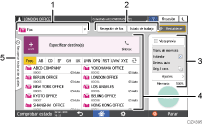
Selección del tipo de destino
Permite seleccionar el tipo de destino entre [Fax] (incluyendo IP-Fax) y [Internet Fax]. Los elementos que se muestran en la libreta de direcciones y en la pantalla de introducción de destino para la entrada manual son también distintos cuando se cambia el tipo de destino.
Confirmación de la información de transmisión/recepción
Permite examinar e imprimir los documentos recibidos almacenados en la memoria o en la unidad del disco duro de la máquina. También permite examinar e imprimir el historial de transmisión y recepción.
Ajustes de transmisión
Permite especificar funciones adicionales que se utilizarán cuando se envíe un fax y configurar los ajustes de escaneo según el tipo de original que se escaneará, así como mostrar una vista previa antes de enviar el fax. También permite comprobar los ajustes en uso y la cantidad restante de memoria.
Especificación de destino
Permite seleccionar una dirección registrada en la libreta de direcciones, mediante una operación de un solo toque. Pulse
 para especificar un destino mediante otros métodos como, por ejemplo, la introducción manual o la selección desde el historial. También permite registrar un nuevo destino en la libreta de direcciones.
para especificar un destino mediante otros métodos como, por ejemplo, la introducción manual o la selección desde el historial. También permite registrar un nuevo destino en la libreta de direcciones.Historial de trabajos
Se muestra el historial de los trabajos ejecutados. Cuando se haya configurado la autentificación de usuario, se mostrará el historial de trabajos de cada usuario autenticado. Cuando seleccione un historial de trabajo, el ajuste se aplicará a la pantalla Fax que se esté utilizando. Esta función resulta práctica cuando se utiliza el mismo ajuste repetidamente.
Cómo personalizar la pantalla [Ajustes]
Mantenga pulsada una tecla en la pantalla [Ajustes] para personalizar la distribución de las teclas.
Cuando el administrador haya habilitado la autenticación de usuario y Personalización del usuario, podrá personalizarse la pantalla para cada usuario.
Cómo acceder al cambio de distribución de teclas
En la pantalla que figura a continuación, pulse cualquier tecla durante unos instantes y pulse [OK] para cambiar al modo de clasificación de teclas y habilitar la modificación de la disposición de las teclas.
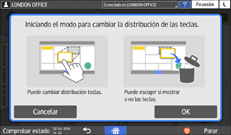
Cómo cambiar la disposición de las teclas
Pulse una tecla durante unos instantes, arrástrela hasta la nueva posición y, a continuación, pulse [OK].
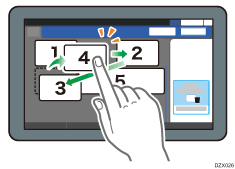
También puede visualizar la pantalla del modo de disposición de teclas pulsando [Menú] ( )
)  [Cambiar disposición teclas]
[Cambiar disposición teclas] [Cambiar disposición teclas].
[Cambiar disposición teclas].
Cómo ocultar una tecla
Pulse prolongadamente una tecla para ocultar, arrástrela a [Ocultar las teclas] y, a continuación, pulse [OK].
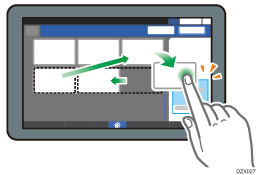
Cómo mostrar una tecla oculta
Pulse "Lista de teclas ocultas" para mostrar las teclas ocultas. Mantenga pulsada la tecla que desee mostrar, arrástrela hasta la posición de visualización y, a continuación, pulse [OK].
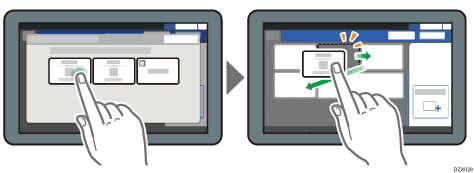
Cómo confirmar la posición inicial de las teclas
Pulse [Menú] ( )
)  [Cambiar disposición teclas]
[Cambiar disposición teclas] [Comprobar ajustes predet. fábrica] en la pantalla Fax. Tras confirmar, pulse [Reverso].
[Comprobar ajustes predet. fábrica] en la pantalla Fax. Tras confirmar, pulse [Reverso].
Cómo restablecer la distribución predeterminada de las teclas
Pulse [Menú] ( )
)  [Cambiar disposición teclas]
[Cambiar disposición teclas] [Restablecer distribución]
[Restablecer distribución] [Restaurar] en la pantalla Fax.
[Restaurar] en la pantalla Fax.
